
4年ほど前に書いたWindowsでもUnboundで広告ブロックの追記的な記事です。前回は触れてなかったRemote-control部分をちょっとだけ。「がとらぼ」の人は基本的に設定ファイルを変更してUnboundの設定再読込を実行する派で、それで十分なのでFreeBSDでもremote-controlは使ってないんだけど。(使えるように設定すらしてない)
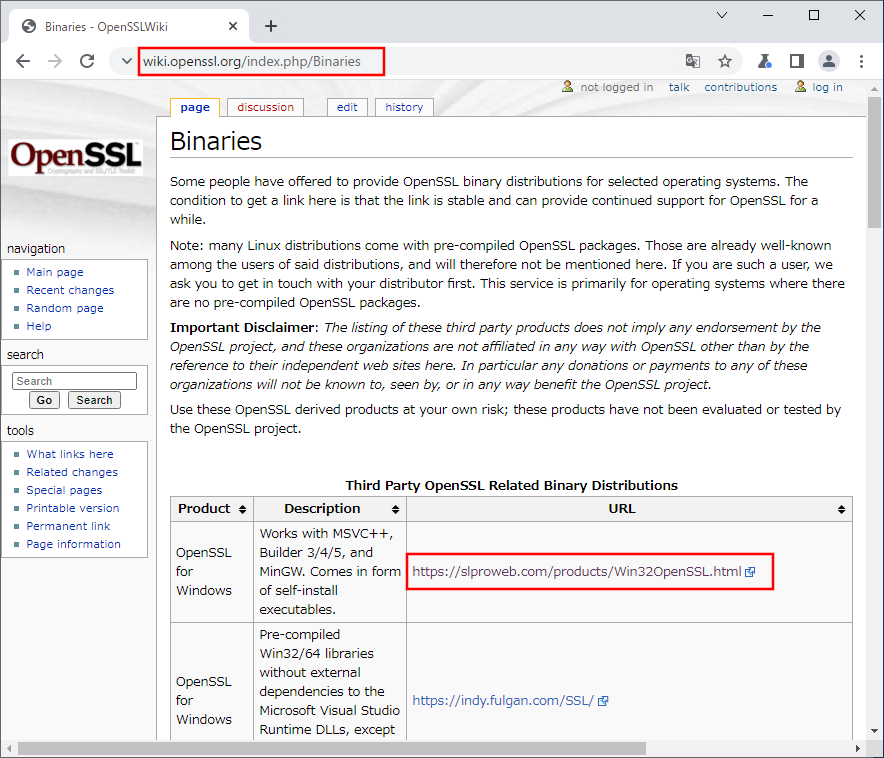
まず、OpenSSLがWindowsに入っていなければそのインストールから。OpenSSLは普通だとソースからビルドってなるかと思われるがWindowsでビルド環境の用意からというのはなんなのでビルドされた物をいただいて使用することに。OpenSSLのWikiにバイナリのリストがあるのでリストから好きなものを。とりあえず今回はリストの1番上のものを使わせてもらうことに。画像のリンクから進みダウンロード。
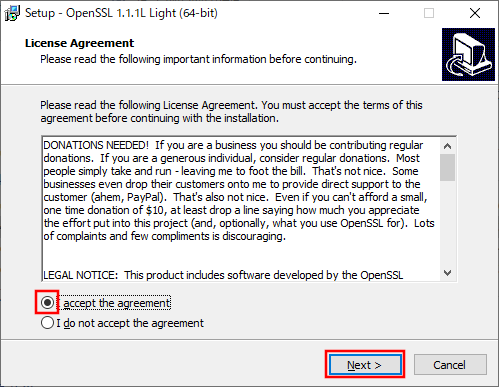
ダウンロードしたOpenSSLのバイナリをインストール。
ライセンス同意して「次へ」。
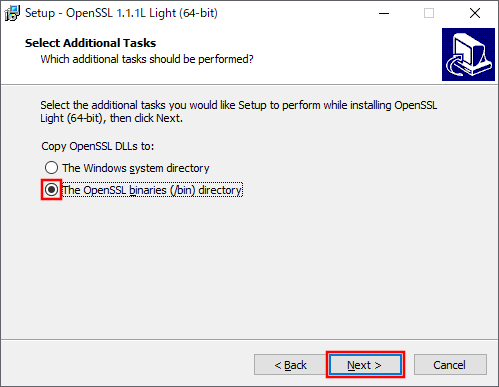
幾つかの画面を進んで、OpenSSLのDLLファイルなどをWindowsのシステムディレクトリに置くかどうかの画面。
普通にWindowsのシステムディレクトリを汚されたくないので「下」を選択。(初期値は上)
「次へ」。
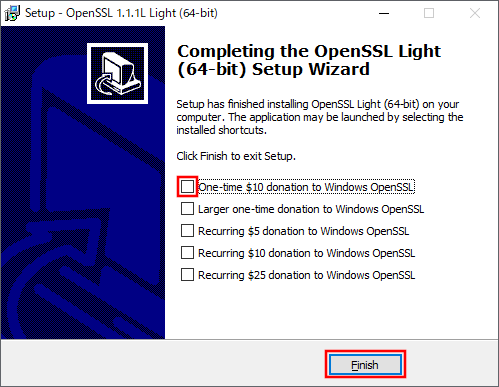
寄付の画面では、初期値で10ドルが選択された状態。このチェックを外して「Finish」。
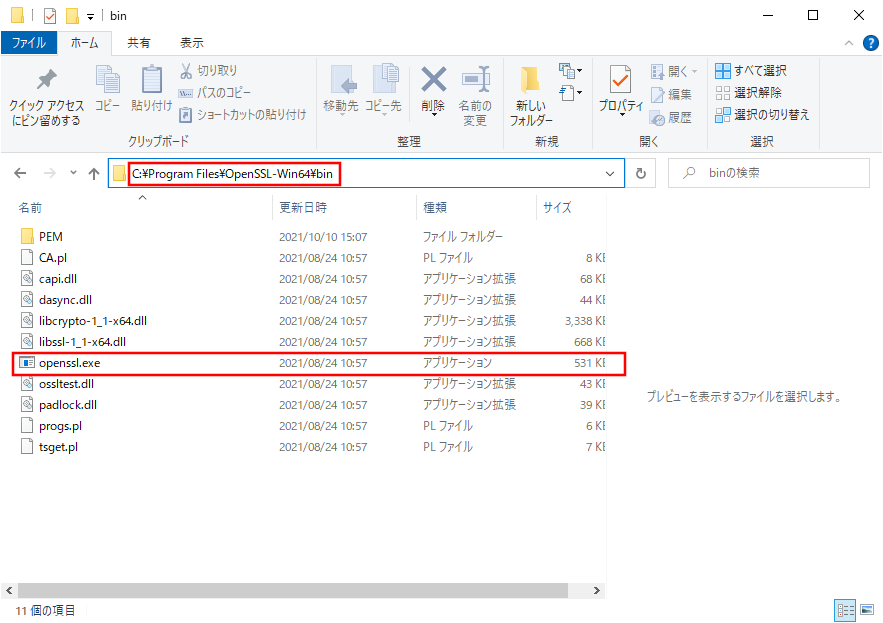
インストールしたOpenSSLがどこに置かれたかを確認する。
64ビットWindowsなら基本的にはC:\Program Files\Openssl-Win64\binにあるopenssl.exe の筈。
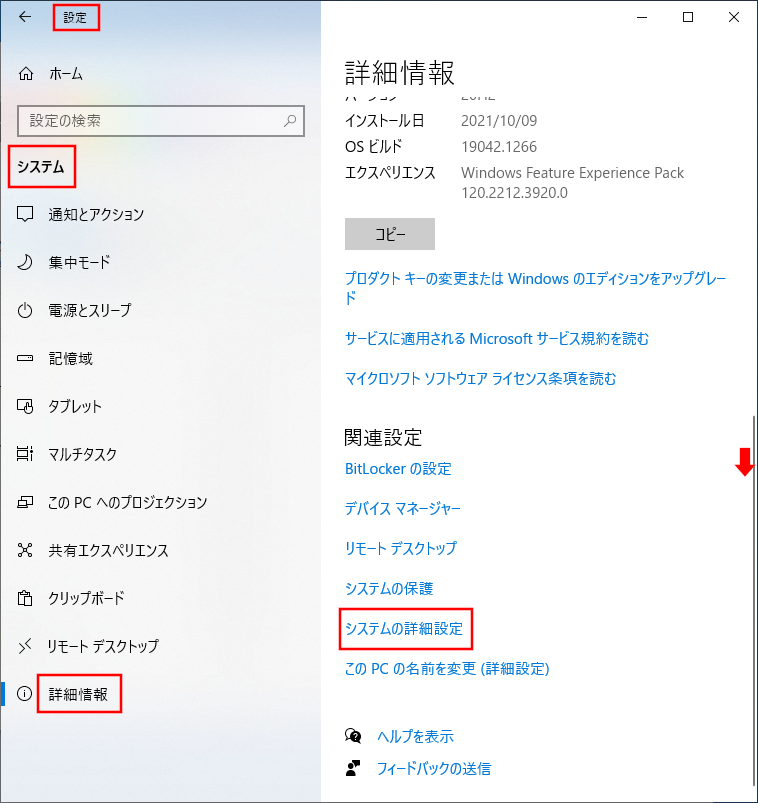
Windowsの設定から、「システム」の「詳細情報」の中の「システムの詳細設定」を開く。
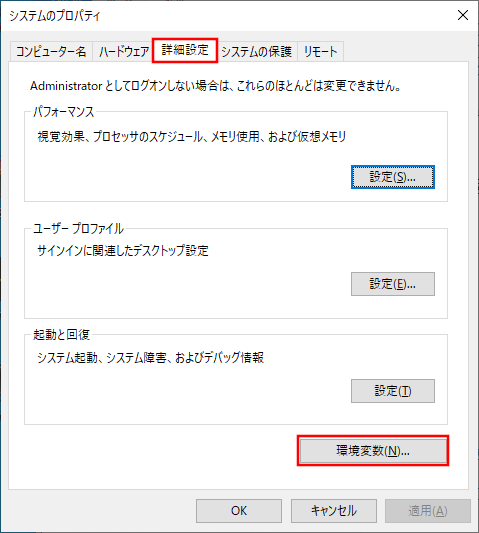
システムのプロパティが開くので上部の「詳細設定」タブを選択し一番下の「環境変数」ボタンをクリック。
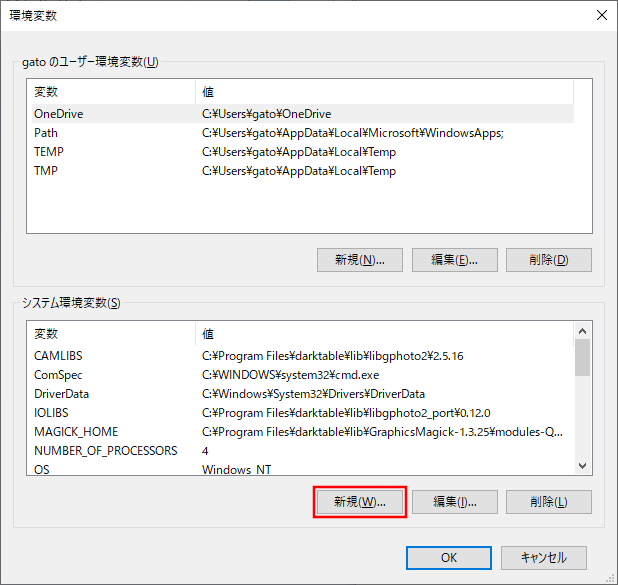
下半分の「システム環境変数」の側の「新規」ボタンをクリック。
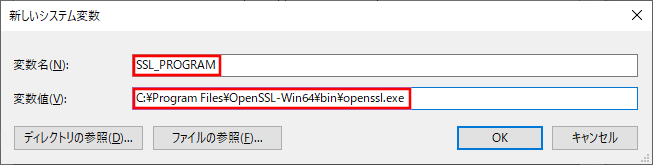
「新しいシステム変数」窓が開くので、変数名にSSL_PROGRAMを指定、変数値に事前に調べたopenssl.exe(等)のフルPathを入力。(手入力がイヤなら下の「ファイルの参照」からopenssl.exeを選択)
「OK」を押す。
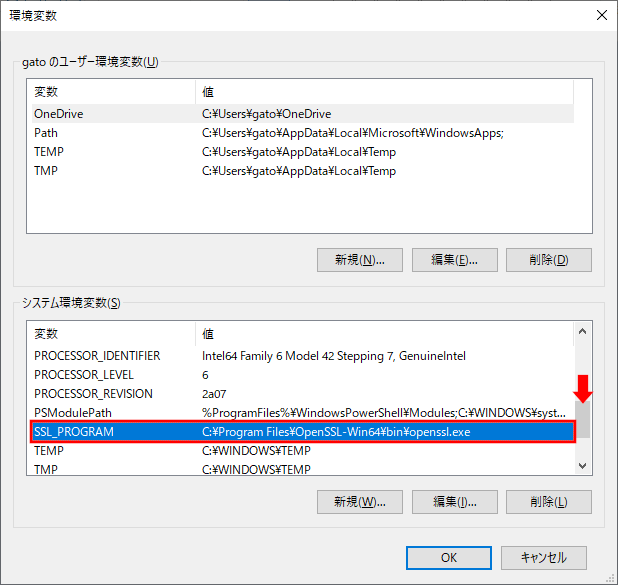
入力した内容が登録されていることを確認する。リストの並びは変数名のアルファベット順なので半分より下にスクロール。
正しく登録されていれば「OK」
システム変数はこの時点では登録はされていてもシステムに反映されていない(つまり使われない)筈なのでOSを再起動する。
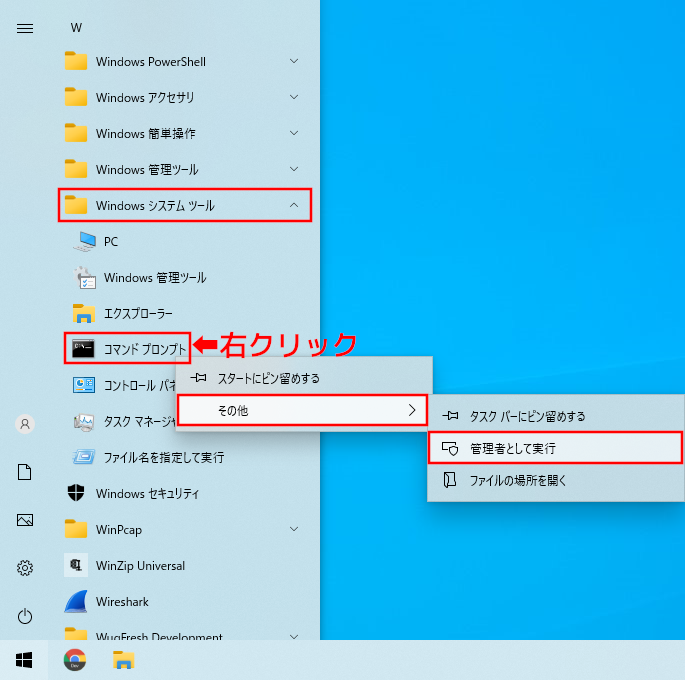
スタートボタンから「Windowsシステムツール」の中の「コマンド プロンプト」を右クリック(これが重要)。
「その他」から「管理者として実行」をクリック。
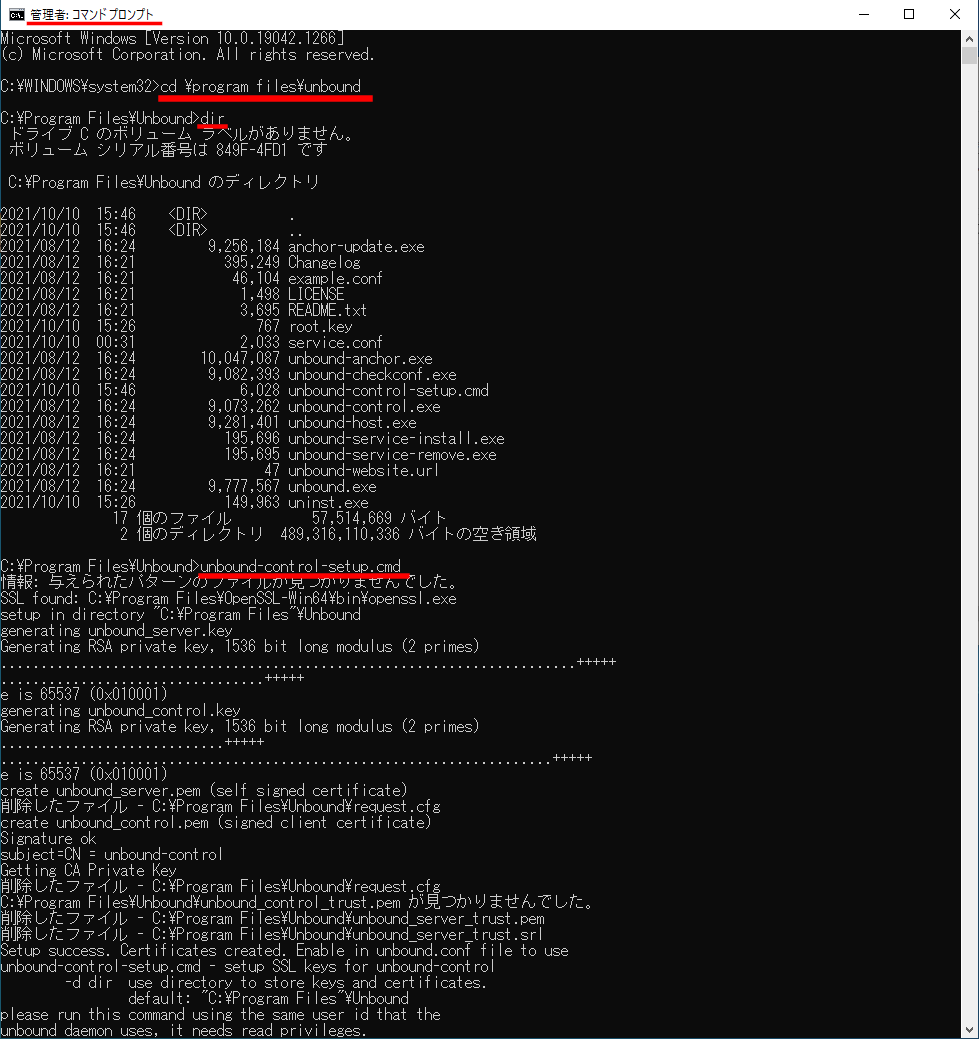
管理者モードでコマンドプロンプトが開く。
インストールしたUnboundのディレクトリに移動する。 cd \program files\unbound
そこにあるunbound-control-setup.cmdを実行する。
画像ではその後の処理が表示されているが、これはunbound-control-setup.cmdの編集をしているから。
実際は何か表示されたかと思ったらコマンドプロンプトが終了して窓が閉じる筈。そのとき、...........++++のような表示が一瞬でも見えればOK。
何も表示されずにいきなりコマンドプロンプト窓が閉じれば失敗。ただし、速いマシンだと一瞬の表示が読めないこともあるかも。(次へ)
ちなみに、先に登録した環境変数SSL_PROGRAMはこのunbound-control-setup.cmdで求められている。
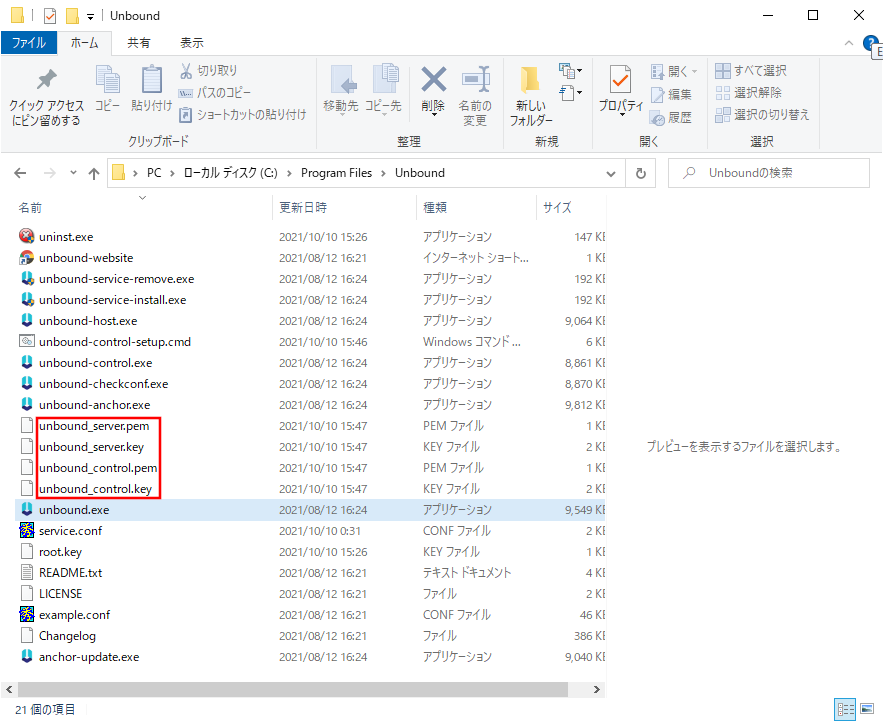
コマンドプロンプトがあっという間に閉じてしまって処理内容を確認できなくてもUnboundのディレクトリに上の画像の4つのファイル(キーファイルと証明書ファイル各2つ)が作成されていれば成功。root.keyは存在していてもここでは関係ないので念の為(消さないでね)。
unboundの設定ファイルは初期値ならC:\Program Files\Unbound.service.conf
1 2 3 4 5 6 | remote-control:
control-enable: yes
server-key-file: "C:\Program Files\Unbound\unbound_server.key"
server-cert-file: "C:\Program Files\Unbound\unbound_server.pem"
control-key-file: "C:\Program Files\Unbound\unbound_control.key"
control-cert-file: "C:\Program Files\Unbound\unbound_control.pem"
|
1行目はセクションなので行頭から、2行目以降が字下げになっているのはremote-controlセクションの子設定なので。
既に設定内に存在する(ハズの) Server:セクションの途中に挿入せず、設定ファイルの先頭かまたは設定ファイルの末尾に挿入すると間違いが無いかと。
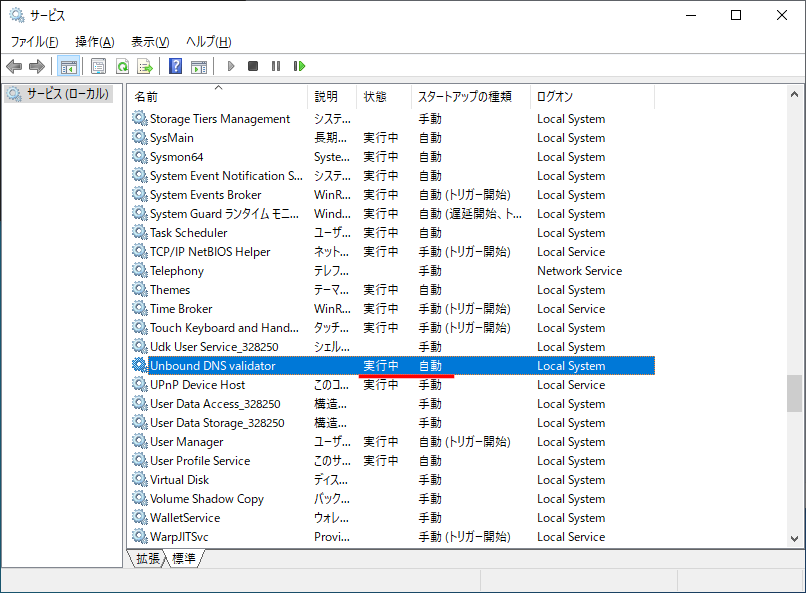
設定を行ったらWindowsの「サービス」を開く。(Windows 10ではスタートボタンからシステム管理ツールの下)
Unbound DNS validatorが「実行中」の筈。設定変更を反映させるためにクリックしてからサービスを再起動させる。(またはWindowsを再起動)
そのあと、「実行中」にならなければ何か問題が発生していると思われます。(特にWindows起動後に自動起動しない場合)
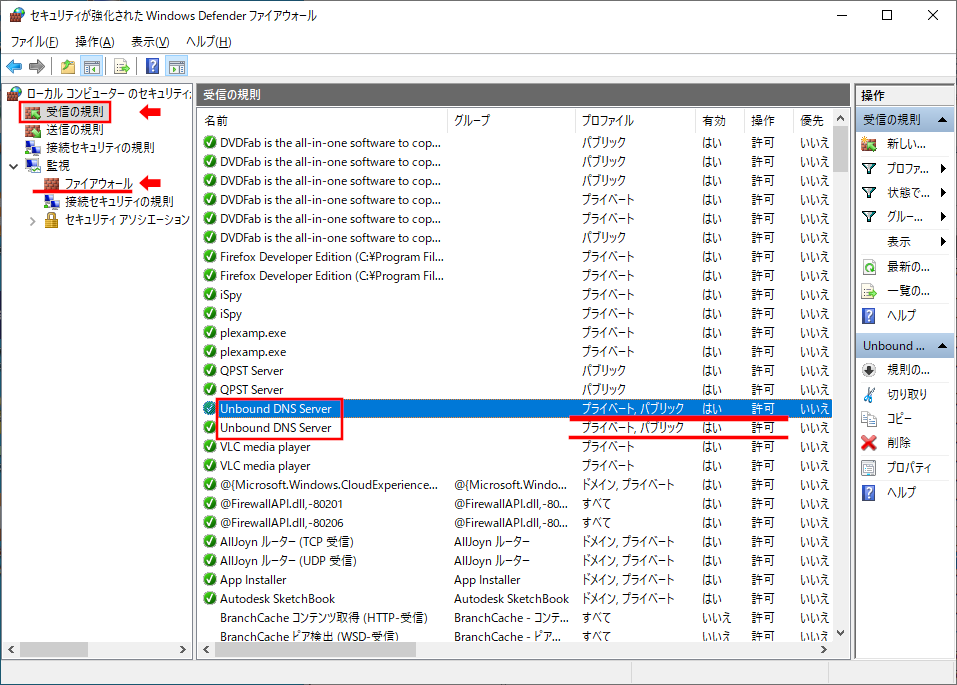
Unboundサービスが起動しているのに名前解決が機能しない、通信できないという場合はファイフウォールの設定も確認。プライベートとパプリックが有効で許可のステータスになっているのが常識的な状態。Unboundを初めて実行したときに通信の許可の確認が出たときに許可していればこの状態の筈。
これで、Unboundディレクトリにあるunbound-control.exeによる制御が行えるようになる筈。
鍵ファイルと証明書は無しでもいけるかもだけど、今回は敢えて素直に作った。
関連記事:- WindowsでもUnbound (Remote controlの準備) ←いまここ
- WindowsでもUnboundで広告ブロック
- NAVER/LINE/NHN他フィルタ
- Unboundでネットワーク内まるごと広告ブロック
- UnboundでWindows Update テレメトリー通信阻止
- Ryzen 5 5500U搭載で3万円台半ばの格安ミニPC TRIGKEY Speed S5
- CapsLockを左Shiftキーにする 備忘録 (Linux / Windows)
- Tiny 11をMicrosoftと通信させない名前解決変更
- マイクロソフト PCマネージャというアプリを触ってみた
- Windows 11のシステム要件を満たさないPCでWindows11の大型アップデートを適用
- Windows 11でWindows Updateの自動更新を停止する
- Windows 11でWindows Updateによる更新を手動で停める (後編)
- Windows 11でWindows Updateによる更新を手動で停める (前編)
- Windows 11のシステム要件を満たさないPCでWindows10からWindows11にアップグレード
- WindowsでもUnbound (Remote controlの準備)
- Windows 11リリース (例のごとくシステム要件を満たさないPCにインストール)
- Androidスマホ画面をWindowsで表示 (ワイヤレスディスプレイ プロジェクション)
- Windows 11上で「このPCは現在、Windows 11システム要件を満たしていません」
- MS公式誰でもDLできるWindows 11 インサイダー版を古いPCにインストールと休止無効化設定
- Windows IMEで半角/全角キーの割り当てをIMEオフだけに変更(Linuxも)
- Windows 11システム要件に満たないPCにISOファイル無改造でインストール
- Windows 11上で「このPCではWindows 11を実行できません」
- Windows 11を9年前の超非力なノートPCにインストールしてみた
- 情報セキュリティ Windows 10でUSBメモリの自動実行を不可にする
- 情報セキュリティ Windows 10でUSBメモリの読み書きを不可にする
- Windows 10を旧型ノートPCにクリーンインストールしてみた
- DVDFab 11がリリースされた
- WinlogbeatでWindowsイベントログを可視化 後編
- WinlogbeatでWindowsイベントログを可視化 中編
- WinlogbeatでWindowsイベントログを可視化 前編
- Windows 10のメールでZ-Push (Exchange)を利用する
- Chrome OS (Chromium OS)を触ってみた
- Windows 10の時刻同期設定
- Windowsで写真現像 darktable 2.4
- 音楽プレーヤー Plexamp